INTRODUZIONE
In questa guida verrà introdotto il nuovo sistema di gestione dei menu del giorno.
Versione di riferimento : 15.1.42 o superiore.
Il pacchetto citato conterrà la parte operativa su front-end, Easypos Web Client, EasyOrder. La parte relativa a EasyPDA sarà disponibile nei pacchetti successivi.
Dalla versione 23.155 la gestione del menù del giorno permette di verificare la presenza di almeno una pietanza per ogni gruppo categoria in fase di inserimento (con specifica opzione); la possibilità di indicare una categoria di pietanze presenti nel menù che sarà la sola categoria per cui verrà scaricato l’ingrediente di tipo impasto delle sue pietanze; la possibilità di legare in fase di inserimento le singole pietanze al singolo menù in modo che in stampa comanda si possano raggruppare e nel visore siano visibili i singoli pacchetti (pietanza menù + pietanze scelte dal cliente).
Dalla versione 23.405 la gestione dei menù del giorno prevede una serie di specifiche per l’utilizzo dei menù su @Ordina (limiti ed ordinamento per categoria, il tipo di menù, il calendario settimanale e la possibilità di associare delle Categorie Attività al menù)
CONFIGURAZIONE
GRUPPO DI CATEGORIA
Il modulo introduce un nuovo concetto: il gruppo di categorie. Ogni categoria presente nel sistema può essere associata ad un gruppo di categoria, predefinito con queste voci:
- ANTIPASTI
- PRIMI
- SECONDI
- PIZZE
- CONTORNI
- BEVANDE
- BAR-CAFFETTERIA
- DESSERT
Per l’utilizzo di questo modulo quindi è necessario associare alle categorie esistenti il GRUPPO DI CATEGORIA.
Accedere alla sezione gestione CATEGORIE, selezionare e modificare la prima delle categorie in elenco, e alla voce “GRUPPO CATEGORIA” ricercare ed associare quella più consona:
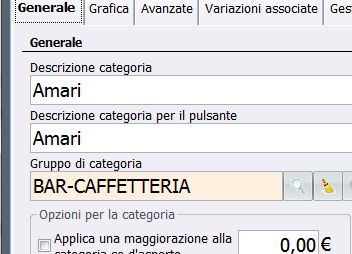
Il gruppo è necessario poiché sarà possibile gestire l’inserimento controllato delle pietanze relative ad uno specifico menu del giorno, verificando quante pietanze per GRUPPO CATEGORIA sono permesse.
Procedere per tutte le categorie presenti nel sistema.
PIETANZA MENU GIORNO
Per poter calcolare correttamente i menu del giorno inseriti con l’inserimento controllato delle pietanze, è necessario creare almeno una pietanza di tipo “Menu del giorno”.
Se si dispone già di una o più pietanze usate come “MENU DEL GIORNO”, modificare le esistenti (oppure crearne una di nuova), attivando la spunta su “GRAFICA”->”TIPO PIETANZA”->”MENU DEL GIORNO”
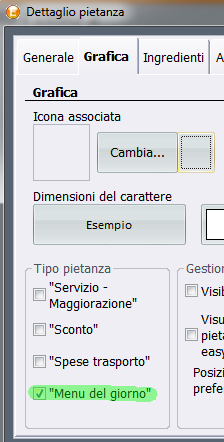
Non è necessario che la pietanza faccia parte di una categoria specifica.
CONFIGURAZIONE DEL MENU
Accedere alla gestione dei menu del giorno nelle opzioni –> Gestione Menu –> Menu del giorno:
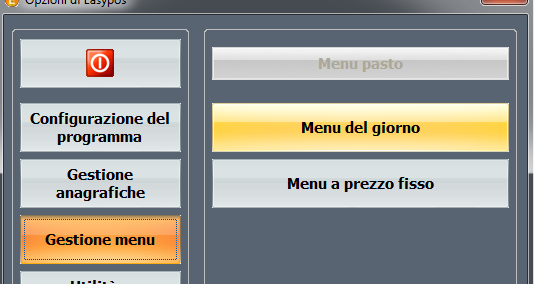
Se esistono già dei menu del giorno, è sufficiente aprire il menu interessato per apportare le nuove modifiche di gestione, altrimenti creare un nuovo menu con il tasto “NUOVO”.
La schermata presenta una sezione di configurazione del menu, una sezione di visualizzazione delle pietanze disponibili, una sezione di visualizzazione delle pietanze relative al menu del giorno che si sta gestendo.
CONFIGURAZIONE DEL MENU
Sono possibili tre tipi di gestione per i menu:
- USA PREZZI DEFINITI NEL LISTINO (tavolo/banco/asporto): Questa è la modalità precedente di lavoro dei menu del giorno. Dato un menù, è possibile includere un certo numero di pietanze. Queste pietanze potranno essere velocemente richiamate durante la vendita, ma il loro prezzo sarà relativo alle condizioni impostate nel tavolo (listino A/B/C), al banco (listino impostato nelle opzioni), all’asporto (listino impostato nelle opzioni). Il prezzo e la descrizione eventualmente presenti nel menu del giorno saranno solo relativi alla stampa del menu in formato cartaceo. Le eventuali variazioni/composizioni/formati, potranno essere usati con il relativo prezzo di listino;
- USA PREZZI DEFINITI NEL MENU (colonna ‘Importo del menu’): Questa modalità consente di utilizzare le pietanze del menu allo stesso modo del punto 1, con la differenza che i prezzi utilizzati saranno quelli del menu e non quelli relativi al tavolo/banco/asporto. Pertanto, con questa modalità, è possibile creare dei listini personalizzati, dove il prezzo della pietanza segue una logica diversa rispetto allo standard.ATTENZIONE: Questa modalità non prevede l’uso di pietanze composte o formati di pietanze, poichè il sistema non saprebbe quali prezzi recuperare per calcolare l’importo complessivo della pietanza.
In aggiunta, è possibile scegliere se applicare o meno il prezzo relativo alle variazioni Pertanto, se le spunte sono disattivate, le variazioni inserite (e che presentano un prezzo di listino) non verranno valorizzate. Diversamente, verrà recuperato il prezzo di listino A (prezzo 1), e verrà applicato alla variazione, modificando nel complesso il prezzo totale della pietanza.
Pertanto, se le spunte sono disattivate, le variazioni inserite (e che presentano un prezzo di listino) non verranno valorizzate. Diversamente, verrà recuperato il prezzo di listino A (prezzo 1), e verrà applicato alla variazione, modificando nel complesso il prezzo totale della pietanza.
- USA PREZZI COME MENU FISSO (pietanza menu valorizzata + pietanze del menu a prezzo zero) : Questa modalità consente di utilizzare la pietanza “menu del giorno” valorizzata col prezzo del menu, ed inserire tutte le pietanze che fanno parte del menu del giorno a prezzo zero. Con questa modalità quindi, la comanda vedrà pietanze non valorizzate, a fronte di una ulteriore pietanza di tipo MENU DEL GIORNO opportunamente valorizzata.
ATTENZIONE: Questa modalità non prevede l’uso di formati di pietanze, poichè il sistema non saprebbe quali prezzi recuperare per calcolare l’importo complessivo della pietanza. Per quanto riguarda le composizioni, invece, è possibile utilizzarle solamente se si utilizza il prezzo a zero:Con la spunta attivata, sarà possibile utilizzare le composizioni, accettando che il prezzo complessivo della composizione resti a zero.In aggiunta, è possibile scegliere se applicare o meno il prezzo relativo alle variazioni

Pertanto, se le spunte sono disattivate, le variazioni inserite (e che presentano un prezzo di listino) non verranno valorizzate. Diversamente, verrà recuperato il prezzo di listino A (prezzo 1), e verrà applicato alla variazione, modificando nel complesso il prezzo totale della pietanza.
VISUALIZZAZIONE PIETANZE DISPONIBILI
Il sistema visualizza tutte le pietanze di listino raggruppate per categoria di sistema.

È possibile cambiare il prezzo visualizzato premendo il tasti “A”, “B”o “C”.
Per facilitare la ricerca delle pietanze, si può utilizzare il filtro di ricerca nella parte inferiore, che permette di ricercare velocemente una pietanza e/o tutte le pietanze di una specifica categoria
Per inserire la pietanza nel menu del giorno, effettuare doppioclick con il mouse, oppure premere il tasto “–>” nella pulsantiera.
Se si vuole inserire TUTTE le pietanze visualizzate nella lista “PIETANZE DISPONIBILI”, premere il tasto “–> TUTTI”.Le pietanze visualizzate nella griglia (eventualmente filtrate con il tool di ricerca), verranno inserite nel menu.
Se si vuole rimuovere una pietanza inserita erroneamente nel menu del giorno, premere il tasto “<–”
Se si vuole rimuovere TUTTE le pietanze presenti nel menu del giorno, premere il tasto “<– TUTTE”.
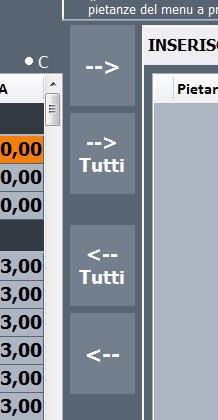
La pietanza verrà inserita nel menu del giorno, valorizzata secondo il tipo di “uso dei prezzi” impostato:
- USA PREZZI DEFINITI NEL LISTINO (tavolo/banco/asporto): Il prezzo sarà uguale a quello visualizzato nell’elenco “PIETANZE DISPONIBILI”. Sarà possibile modificarlo dall’elenco di pietanze inserite nel menu al solo fine di visualizzarlo in stampa cartacea;
- USA PREZZI DEFINITI NEL MENU (colonna ‘Importo del menu’): Il prezzo sarà uguale a quello visualizzato nell’elenco “PIETANZE DISPONIBILI”. Sarà possibile modificarlo dall’elenco di pietanze inserite nel menu per poterlo successivamente utilizzare durante la gestione della comanda;
- USA PREZZI COME MENU FISSO (pietanza menu valorizzata + pietanze del menu a prezzo zero) : Il prezzo sarà a zero. Anche la pietanza di tipo “MENU DEL GIORNO” sarà a zero, pertanto è necessario, prima di salvare e chiudere il menu, modificare l’importo della pietanza con il valore totale del menu del giorno.
PIETANZE PRESENTI NEL MENU DEL GIORNO (“INSERISCI NEL MENU”)
Le pietanze inserite nel menu vengono visualizzate raggruppate PRIMA per GRUPPO DI CATEGORIA, e poi per CATEGORIA.
In questo modo possono essere velocemente visualizzate le categorie di pietanze SPROVVISTE di GRUPPO DI CATEGORIA. Questa verifica è indispensabile poichè il sistema non permette di salvare eventuali modifiche al menu se esistono categorie di pietanze SPROVVISTE di GRUPPO DI CATEGORIA, pena la rimozione obbligatoria di queste pietanze dal menu del giorno.
Dall’elenco è quindi possibile modificare la descrizione, oppure il prezzo, secondo queste finalità e secondo il tipo di “uso dei prezzi” impostato:
- USA PREZZI DEFINITI NEL LISTINO (tavolo/banco/asporto): La modifica viene effettuata al solo fine di visualizzare i dati in stampa cartacea del menù;
- USA PREZZI DEFINITI NEL MENU (colonna ‘Importo del menu’): La modifica viene fatta per usare il prezzo “concordato” durante l’inserimento della pietanza nella comanda. La descrizione verrà tuttavia ignorata. Resta comunque valido l’uso della descrizione e del prezzo del menu in fase di stampa cartacea del menù;
- USA PREZZI COME MENU FISSO (pietanza menu valorizzata + pietanze del menu a prezzo zero) : La modifica viene fatta per usare il prezzo a zero durante l’inserimento della pietanza nella comanda, e il prezzo del menu durante l’inserimento della pietanza “menu giorno” nella comanda. La descrizione verrà tuttavia ignorata. Resta comunque valido l’uso della descrizione e del prezzo del menu in fase di stampa cartacea del menù.
FUNZIONI AVANZATE
Nella linguetta “AVANZATE” del menu di configurazione è possibile attivare la funzione “Attiva descrizioni in lingua (per stampa)“, che permette di inserire descrizioni aggiuntive alla pietanza del menu per poterle poi visualizzare nella stampa del report cartaceo. Attivando la spunta, verranno visualizzate 4 colonne aggiuntive nella griglia delle pietanze:
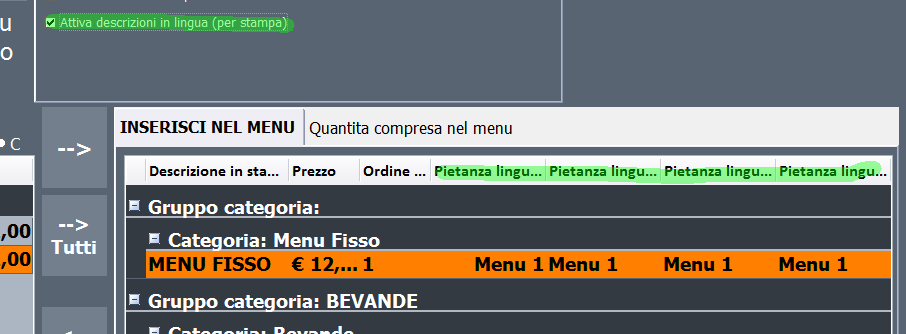
Inoltre è prevista la funzionalità di controllo limite pietanze, che permette di inserire solo un determinato numero di pietanze per GRUPPO DI CATEGORIA, in riferimento al MENU DEL GIORNO inserito nella comanda.
Attivando la spunta, una nuova linguetta sarà disponibile nella sezione delle pietanze inserite nel menu:
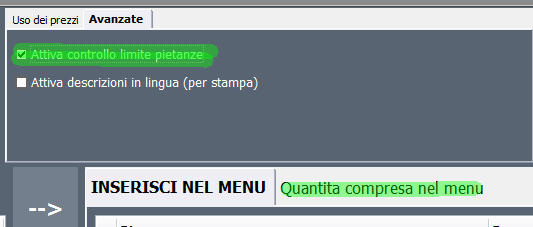
Esempio di menu a prezzo fisso
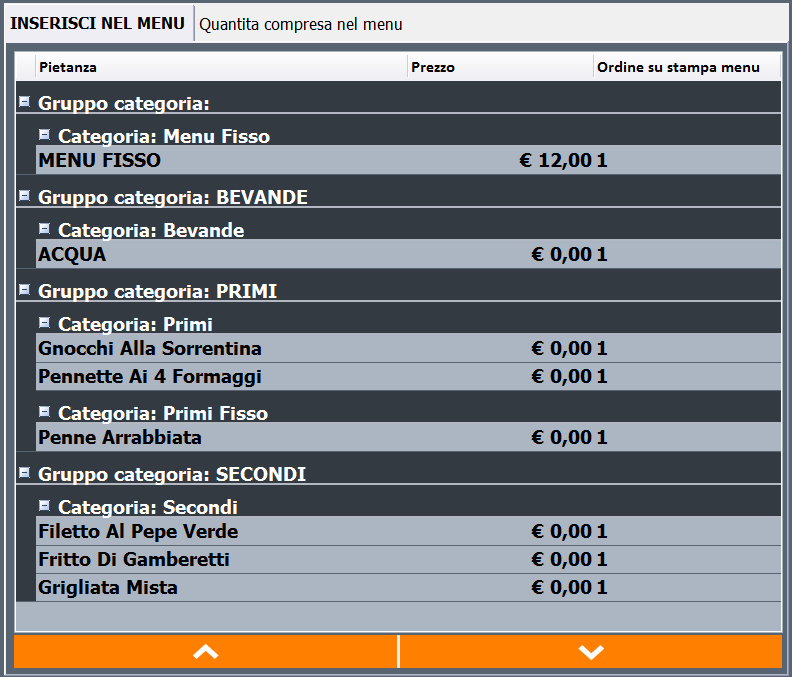
Questa situazione evidenzia un menu del giorno con pietanze di categoria BEVANDE, PRIMI, PRIMI FISSO, SECONDI. Il raggruppamento mostra che le pietanze del GRUPPO PRIMI sono in tutto 3, del GRUPPO Secondi sono in tutto 3, del gruppo BEVANDE sono in tutto 1, ed infine esiste una pietanza MENU FISSO sprovvista del gruppo categoria.
Attivando la spunta, la linguetta “Quantita compresa nel menu” mostra questa situazione:
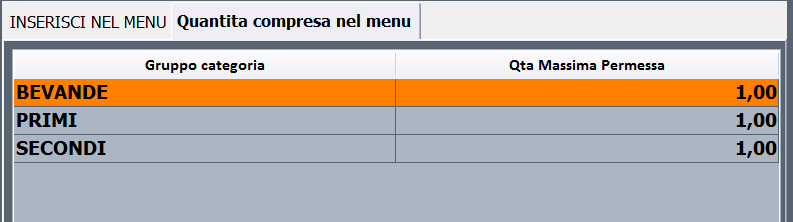
Vengono visualizzati i tre gruppi di categoria, con la quantità massima permessa. I gruppi vengono aggiornati automaticamente dal software quando si inserisce o rimuove una pietanza dal menu del giorno. Il quantitativo inserito di default è 1.
È quindi possibile determinare il quantitativo massimo permesso per GRUPPO PIETANZA, in fase di creazione del menu del giorno. Il gruppo di pietanza permette di raggruppare tutte le categorie similari tra loro (Es. PRIMI, PRIMI CARNE, PRIMI PESCE, ect…) e stabilire quanti ne saranno accettati per ogni menu del giorno inserito nella comanda.
Pertanto, secondo l’esempio sopra visualizzato, una comanda con 3 menu del giorno inseriti, accetterà al massimo 3 PRIMI, 3 SECONDI, 3 BEVANDE.
È chiaro che, con il controllo attivo, è necessario inserire la pietanza di tipo MENU DEL GIORNO, pena l’impossibilità di salvare le modifiche al menu del giorno.
La pietanza MENU DEL GIORNO inoltre non comparirà nella stampa del menu del giorno, e non richiede il gruppo di
categoria associato.
ATTIVAZIONE DEL MENU
Affinché il menu sia visibile nel sistema, è necessario che sia attivato. Selezionare quindi la spunta all’interno del menu, oppure usare le funzioni veloci dall’elenco dei menu del giorno:
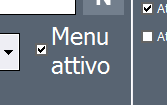
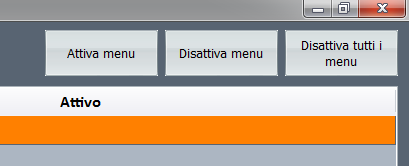
Perché sia visibile è necessario che sia impostato un periodo di visibilità nei parametri del menù stesso, i periodi di visibilità vanno indicati secondo l’ambito di utilizzo (software, App, Totem,..) spuntando l’ambito ed indicando un intervallo di date valido:
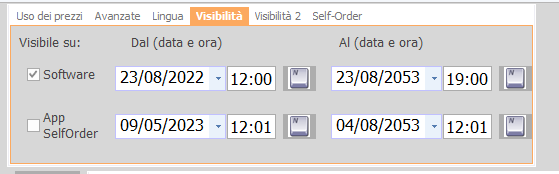
VISIBILITA’ DEI MENU’ PER I DELIVERY PARTNER
Dalla v.23.135, si deve indicare una categoria di pietanze, che deve essere attiva e visibile su SelfOrder, per indicare ai delivery partner (Deliveroo, Glovo, …) in quale categoria mostrare i menù:
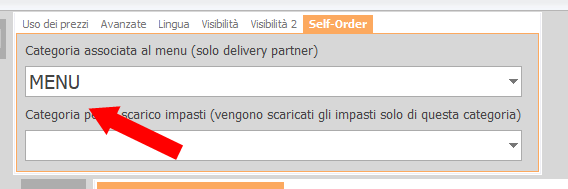
SCARICO IMPASTI NEL MENU’
Dalla v.23.155, si può indicare una categoria di pietanze, che deve essere presente nel menù, per indicare che gli ingredienti di tipo impasto/semilavorato da scaricare a magazzino sono solo quelli presenti nelle pietanze di quella categoria:
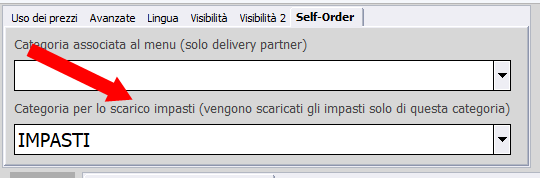
OPZIONI GRAFICHE
Dalla v23.155 nelle opzioni Grafiche >> Impostazioni grafiche comanda >> Categorie/Pietanze, esistono due opzioni relative ai menù del giorno:
- la verifica della presenza in comanda di almeno una pietanza per gruppo categoria, tra quelli indicati nel menù
- l’associazione delle singole pietanze inserite alla singola pietanza di tipo Menù in modo da poter raggruppare le pietanze che vanno date con il singolo menù scelto dal cliente
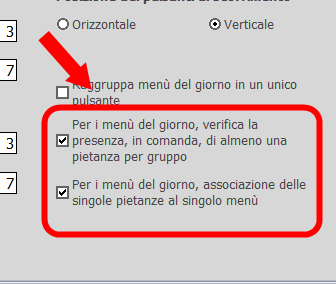
PARAMETRI PER @ORDINA
Dalla 23.405 esistono una serie di caratteristiche nel menù che servono per il funzionamento dello stesso nella piattaforma @Ordina.
C’è un primo dato che si trova nei parametri di testata e serve per indicare se il menù è di tipo All You Can Eat (sezione visibile solo con modulo All You Can Eat, per vedere il resto della configurazione vedere la SEGUENTE GUIDA.):
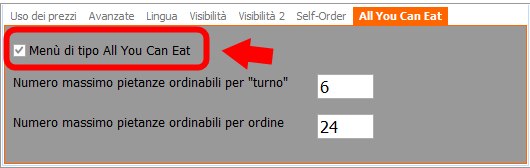
La seconda informazione riguarda il calendario settimanale delle attivazioni del menù su @Ordina:
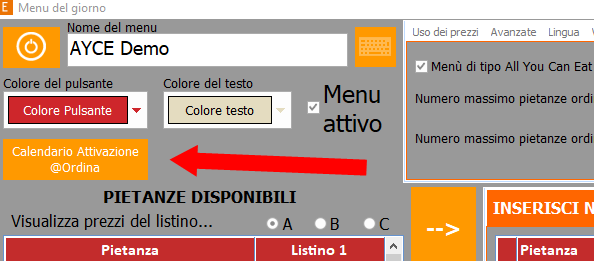
con questo pulsante si apre una finestra che permette di inserire le attivazioni del menù per singolo giorno della settimana, indicando l’ora di attivazione e la durata in minuti.
Per i singoli livelli (pietanza, categoria, e gruppo categoria) sono stati inseriti i limiti minimi e massimi in fase di inserimento:

Su Categoria c’è anche una quantità massima per turno (usata in All You Can Eat) e l’ordinamento delle categorie in fase di inserimento/composizione menù su @Ordina:
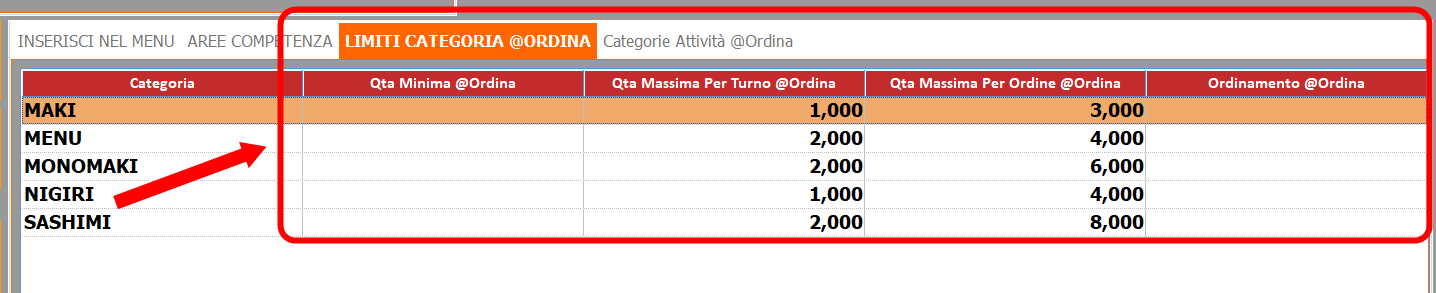
Gruppo Categoria:
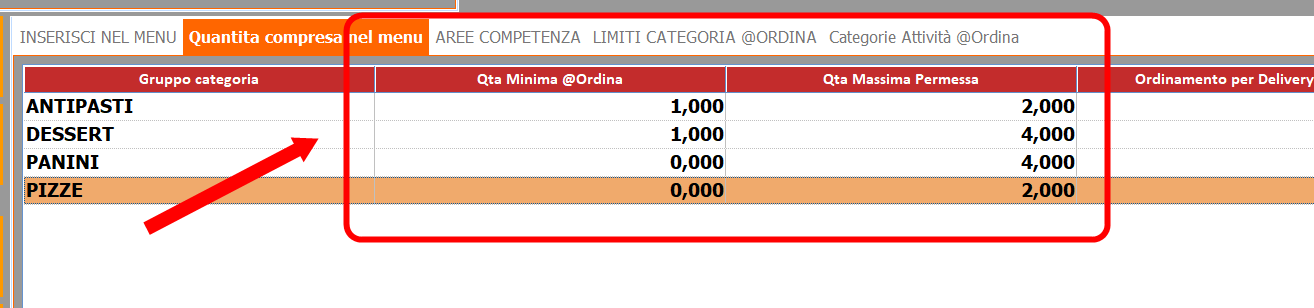
C’è anche la possibilità di associare una o più Categorie Attività al singolo menù in modo da far vedere i menù solo a clienti (loggati) che hanno la Categoria Attività compresa tra quelle dei menù :
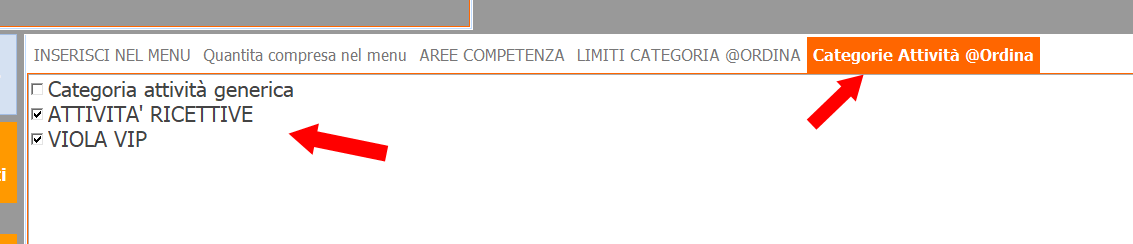
UTILIZZO
Uso lato front-end:
Selezionare nella griglia delle categorie il tasto del menu del giorno , nell’esempio sopra visualizzato si chiama “MENU 12 EURO”. Verranno visualizzate le pietanze relative al menu del giorno specifico.
Inserire come prima pietanza quella del menu del giorno: il sistema lo richiede obbligatoriamente, poichè deve effettuare dei controlli in tempo reale per validare o meno la pietanza inserita. Pertanto, i controlli restituiranno esito positivo solamente se le regole di controllo quantità rispettano le pietanze inserite.
In caso di superamento della soglia, un messaggio avverte l’operatore:

Il messaggio indica il gruppo di categoria interessato dall’errore, in questo caso le bevande, poiché si cercava di inserire un’ulteriore ACQUA. L’inserimento della pietanza porterebbe al superamento della soglia complessiva, pertanto la pietanza in questo caso non viene inserita.
Vengono effettuati controlli anche con la modifica della quantità della pietanza, con l’aumento / diminuzione veloce della quantità (+/- 1), e con l’eliminazione della pietanza.
In caso di uso pietanze composte, la pietanza considerata nel calcolo delle regole è quella principale della composizione, pertanto:
1/3 spaghetti
1/3 riso
1/3 gnocchi
verrà considerata nel controllo la pietanza “SPAGHETTI”, mentre le altre due verranno ignorate.
Il controllo verifica quanti menu del giorno sono presenti nella comanda, calcola le regole massime di controllo quantità e verifica costantemente, ad ogni inserimento/modifica/cancellazione di pietanza, che l’operazione rispetti il limite previsto.
Il controllo sulla quantità viene effettuato finchè si resta all’interno della categoria del menu, in questo caso “MENU 12 EURO”. Nel caso si cambi categoria, e ci si posizioni in una non di tipo MENU, il controllo termina ed è possibile inserire liberamente altre pietanze. Diventa importante sottolineare questo comportamento poichè una stessa pietanza, presente nel menu del giorno, o nel menu alla carta, può assumere prezzi diversi all’interno della stessa comanda.
Dalla 23.155, con opzione specifica attiva, il software controlla che per il singolo menù siano presenti almeno una pietanza per ciascun gruppo categoria inserito nell’anagrafica del menù del giorno. Nell’esempio qui sotto il menù è composto dai gruppi PANINO, FRITTI, BIBITE, IMPASTI, ma l’operatore ha inserito solo il PANINO, la BIBITA ed il FRITTO; all’uscita dalla comanda o quando si passa al conto, segnala la mancanza di almeno una pietanza:
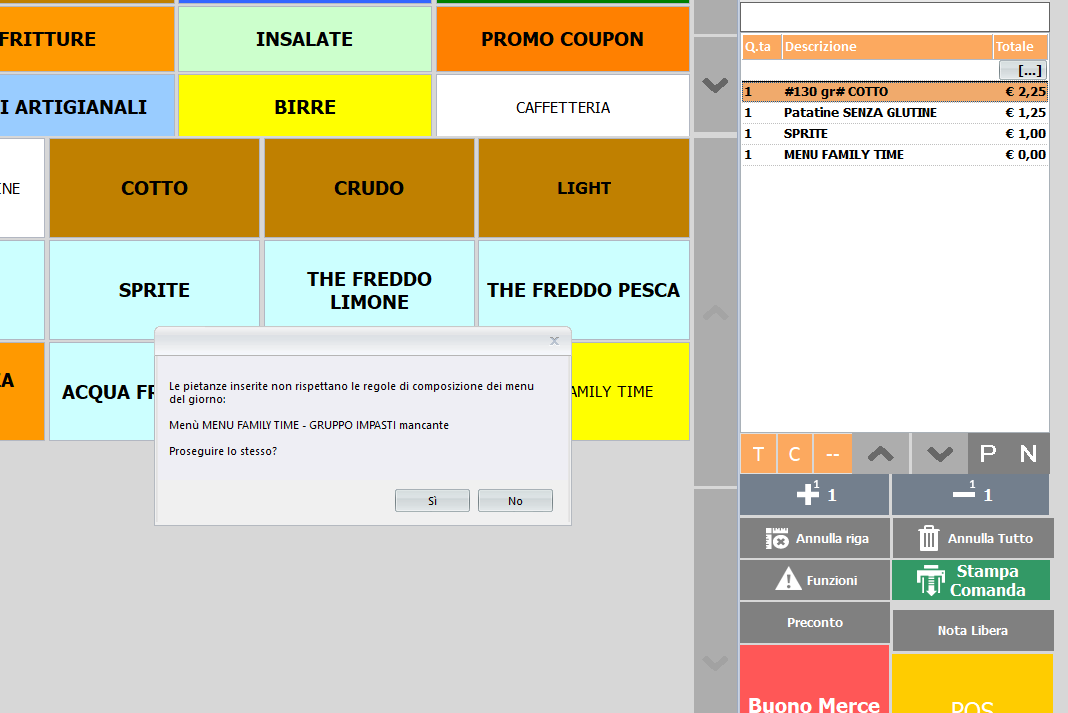
Sempre dalla 23.155, con la specifica opzione, si possono associare le singole pietanze inserite alla singola pietanza menù in modo da identificare correttamente le pietanze che compongono la singola combinazione menù scelta dal cliente; questo è molto utile quando nell’ordine ci sono più menù. Se il cliente ordine 2 menù del giorno, quando si inserisce la prima pietanza di tipo menù e poi si cerca di inserire subito la seconda pietanza di tipo menù, il software, avvisa che bisogna associare al primo menù almeno una pietanza prima di proseguire:

Quindi si inserisce la pietanza MENU’ e poi le pietanze associate (per l’esempio di prima PANINO, BIBITA, FRITTO, IMPASTO) , poi si inserisce il secondo MENU con le sue pietanze associate. Se ci si dimentica una pietanza o si vuole aggiungere qualcosa, cliccando sulla singola pietanza è possibile vedere se fa parte di un menù del giorno e vedere quali altre pietanze sono state scelte dal cliente per quel menù; infatti tutte le righe associate alla stessa pietanza Menù vengono evidenziate:
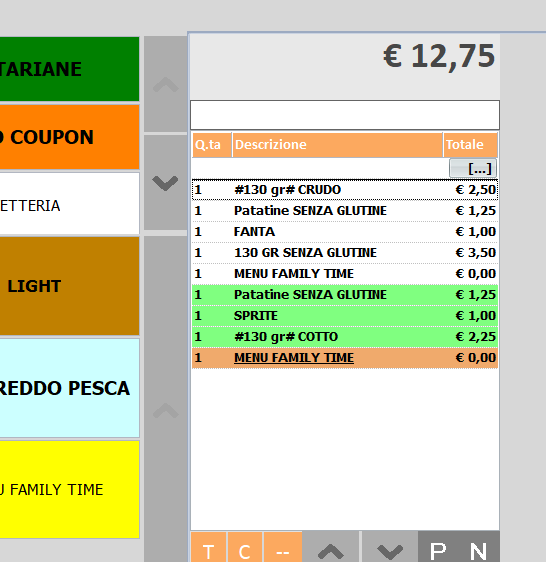
In questo modo anche se manca una pietanza per il controllo dei gruppi pietanza è facile identificare a quale menù appartiene il gruppo mancante; inoltre a livello di stampa comanda in Crystal si può stampare il singolo menù (combinazione scelta dal cliente) in modo da consegnare le pietanza correttamente ai clienti.